

By Adela D. Louie, Last Update: February 10, 2023
Es kann Zeiten geben, in denen Sie das Bedürfnis verspüren, etwas zu lernen So schneiden Sie einen Song in iTunes, dies passiert, wenn Sie einen Song heruntergeladen haben und einige Teile weglassen möchten, um den Song nach Ihren Wünschen zu gestalten.
Es ist wunderbar, dass es mit der Technologie, die wir heute haben, möglich ist. Sie werden so glücklich sein, dass Sie den Song bearbeiten und Teile kürzen können, die Ihnen bei Live-Konzerten nicht gefallen, oder einige andere Details, die Sie nicht mögen, während das Original intakt bleibt.
Die besagte Idee wäre sehr hilfreich, wenn Sie einige Teile der Songs speichern möchten, um sie für ein persönliches Projekt zu verwenden. In diesem Artikel gehen wir ausführlich darauf ein, wie Sie einen Song in iTunes schneiden können, um Ihnen zu helfen, falls Sie den Song behalten und nur einige Teile des Songs weglassen wollten. Auf diese Weise können Sie zusätzlich auch die halten iTunes löscht Sicherungsdateien.
Wir werden Ihnen auch ein Tool zur Verfügung stellen, mit dem Sie den Vorgang einfach durchführen und Ihre Lieblingslieder so schnell wie möglich anhören können. Machen Sie sich jetzt bereit, denn wir werden jetzt damit beginnen, Ihnen zu helfen, mit dem Song, den Sie schon immer hören wollten, gehypt zu werden.
Teil 1: Methoden zum Schneiden eines Songs in iTunesTeil Nr. 2: Um alles zusammenzufassen
Im ersten Teil dieses Artikels gehen wir direkt zu den Methoden, wie man einen Song einschneidet iTunes. Wenn Sie das Internet durchsucht und nach Möglichkeiten gesucht haben, kann es wirklich viele geben, aus denen Sie wählen können, aber nicht alle würden Ihren Ressourcen entsprechen oder welche Ausgabe Sie haben möchten.
In diesem Teil des Artikels lernen wir zwei Möglichkeiten kennen, auf die Sie sich verlassen können, wie Sie einen Song in iTunes schneiden. Beginnen wir nun mit der ersten Methode.
Die erste Methode, die Sie als Referenz verwenden können, ist Ihre iTunes-Mediathek. Die Schritte sind ziemlich lang, aber dieser ist kostenlos, da Sie nur Ihre iTunes-Mediathek verwenden müssen, um beginnen zu können. Lassen Sie uns die Schritte in den Griff bekommen.
Schritt Nr. 1: Der erste Schritt, den Sie tun müssen, besteht darin, die Songs zu erhalten und sie in Ihre iTunes-Mediathek zu legen. Um mit dem Schneiden des Songs zu beginnen, müssen Sie den Song in Ihrer iTunes-Mediathek haben.
Tippen Sie dann auf „Ctrl", und dann "O“ oder Sie müssen auf „Reichen Sie das", und dann "Zur Bibliothek hinzufügen“. Dann müssen Sie im Navigationsfenster auf das Lied tippen, das Sie bearbeiten möchten, und dann auf „Offen“. Eines der guten Dinge an der iTunes-Mediathek ist, dass sie viele Formate wie WAV, MP3Und andere.
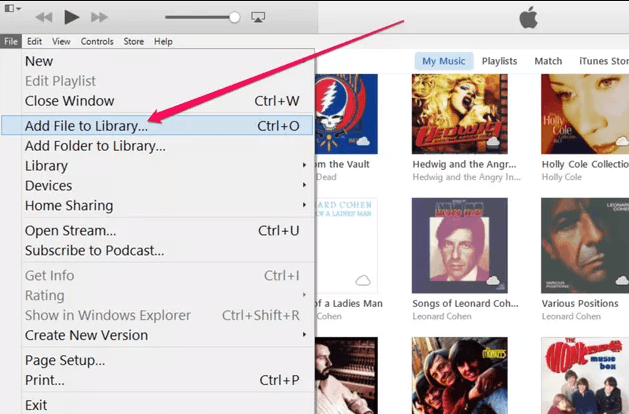
Schritt #2: Für den zweiten Schritt müssen Sie den Teil des Songs markieren, den Sie schneiden wollten. Sie müssen iTunes öffnen und den Song abspielen. Sie müssen einen Stift auf den Boden legen Anfang und Endzeit die du behalten wolltest.
Um die genaue Zeit angeben zu können, zu der Sie den Song beginnen und beenden wollten, können Sie das „Kategorie” Seite für Updates. Sie können schnell zu diesem Bereich wechseln, indem Sie den Schieberegler zu dem Teil ziehen, an dem Sie beginnen und dann den ausgewählten Song beenden möchten.
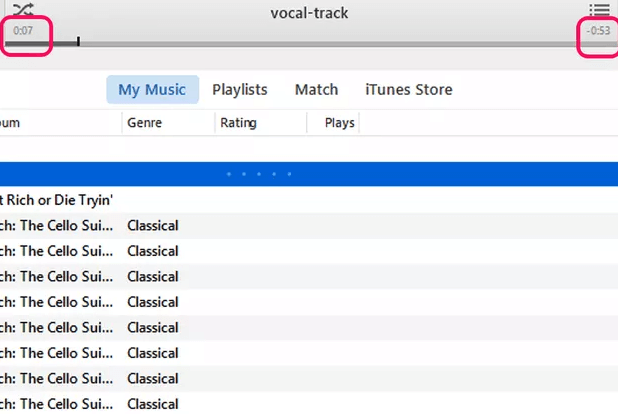
Schritt Nr. 3: Im dritten Schritt müssen Sie dann den angegebenen Anfang und das Ende des Songs identifizieren. Es wäre jetzt einfacher, da Sie die Details der Zeit im vorherigen Schritt eingestellt haben.
Was Sie tun müssen, ist, mit der rechten Maustaste auf das Lied zu klicken, insbesondere auf seinen Titel, und dann nach unten zu scrollen, um die Optionen anzuzeigen, und dann müssen Sie auf „Get Info“. Sobald Sie darauf geklickt haben, sehen Sie ein Fenster mit Informationen.
Zapfhahn "Optionen“, und dann sehen Sie das Fenster, in dem Sie Werte für die Start- und Stoppzeiten eingeben können. Sie müssen das „Start", und das "Stoppen“, und setzen Sie dann ein Häkchen in ihre Kästchen.
Anschließend können Sie auf „Start” Zeitfeld sowie das „Stoppen” Zeitfeld, um Zeiten anzeigen zu können. Sobald Sie es eingestellt haben, müssen Sie auf „Ok“, um die eingestellten Einstellungen und Zeiten abzuschließen.
Sie sehen die Uhrzeit im Format „Minuten, Sekunden und Millisekunden“. Das bedeutet, dass, wenn Sie die einzustellende Zeit ausgewählt haben, immer ein Detail im Millisekunden-Teil angezeigt wird.
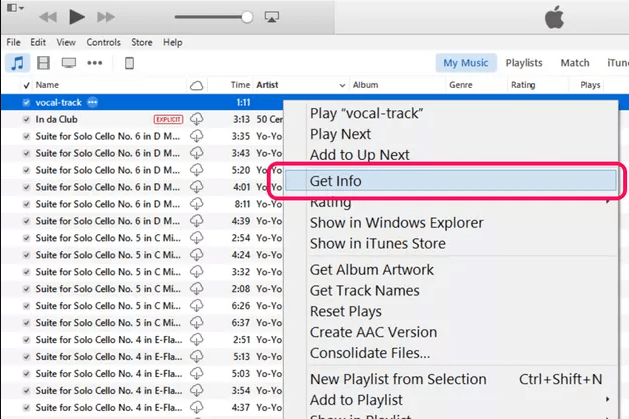
Schritt Nr. 4: Für unseren vierten und auch letzten Schritt müssen Sie die Änderungen abschließend in Ihrer Datei speichern. Zum Speichern müssen Sie mit der rechten Maustaste auf die Version des Songs klicken, die Sie bearbeitet haben, und dann auf „Neue Version erstellen“ auf den Optionen, die Sie sehen werden.
Dann geh zu "Erstellen Sie AAC Version“. Danach sehen Sie die bearbeitete Version des Songs in Ihrer iTunes-Mediathek, die sich normalerweise neben der Originalversion des Songs befindet.
Schritt #5: Sie müssen die bearbeitete Datei überprüfen, Sie können überprüfen, ob sie die Dauer des von Ihnen eingestellten Songs widerspiegelt. Sie müssen mit der rechten Maustaste auf das Lied klicken und dann die Option „Wird im Windows-Explorer angezeigt".
Dann sehen Sie auf Ihrem Bildschirm einen Ordner, in dem sich alle Songs befinden. Sie müssen mit der rechten Maustaste klicken und dann zu „Immobilien“ und dann zu „Details“, können Sie auch die Länge des von Ihnen geänderten Songs überprüfen.
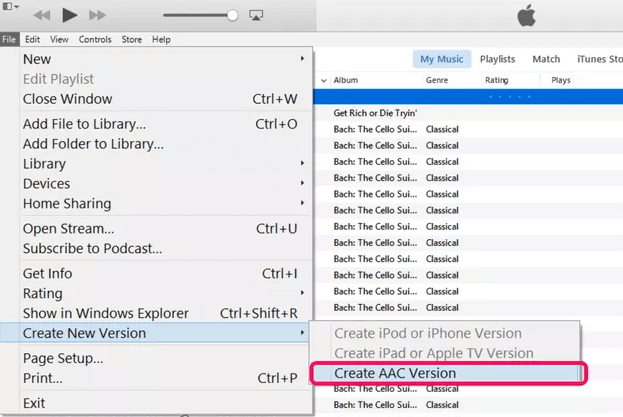
Für die zweite Methode werden wir die Verwendung des besten Videokonverters besprechen, der als FoneDog Videokonverter.
Dies ist Ihr zuverlässiger Partner in Zeiten, in denen Sie Videos konvertieren und in Videos mit sehr guter Qualität umwandeln müssen. Falls Sie fragen, können Sie die verwenden Toolkit zur Videokonvertierung sowohl auf Mac- als auch auf Windows-Computern.
Eine der bemerkenswerten Funktionen dieses FoneDog Video Converter, die ein Highlight verdient, ist die Ausschnitt or Schneiden von Videos und dann Verschmelzung sie in einem einzigen Video! Und was Sie noch mehr verblüffen wird, ist, dass Sie es auch mit Ihren Audios machen können!
Stellen Sie sich vor, wie Sie Ihre Audios bearbeiten und die Teile ausschneiden können, die Sie wirklich nicht wollen! Dies ist wirklich ein Juwel, falls Sie sich immer noch fragen, was das bessere ist, um einen Song in iTunes zu schneiden! Dieser FoneDog Video Converter kann es schneller für Sie erledigen, als Sie es sich jemals vorgestellt haben!
Sie können diese Funktion von FoneDog Video Converter verwenden, mit der Sie die Start- und Endzeit Ihrer Songs frei festlegen können. Sie können sogar bestimmte Teile des Songs herausschneiden und dann die gewünschten zusammenfügen. Sie können die besten Teile in der schnellstmöglichen Zeit genießen, die Sie jemals gedacht haben.
Abgesehen davon, wie Sie einen Song in iTunes schneiden, können Sie ihn auch zum Konvertieren von Songs verwenden. So geht's:

Menschen Auch LeseniTunes-Film wird nicht heruntergeladen? Reparier es jetztEin vollständiger Leitfaden für Videoformate für iTunes
Wir hoffen, dass wir Ihnen geholfen haben, zu lernen, wie man einen Song auf iTunes schneidet. Obwohl es viele Schritte gibt, die Sie befolgen müssen, müssen Sie dies tun, damit Sie das Fernsehen ohne Einschränkungen genießen können. Schließlich haben Sie es verdient, auszuwählen, welche Sie hören möchten, und sie nach Ihren Wünschen zu ändern.
Hinterlassen Sie einen Kommentar
Kommentar
Video Converter
Konvertieren und bearbeiten Sie 4K/HD-Videos und -Audios in beliebige Formate
Kostenlos Testen Kostenlos TestenBeliebte Artikel
/
INFORMATIVLANGWEILIG
/
SchlichtKOMPLIZIERT
Vielen Dank! Hier haben Sie die Wahl:
Excellent
Rating: 4.8 / 5 (basierend auf 80 Bewertungen)